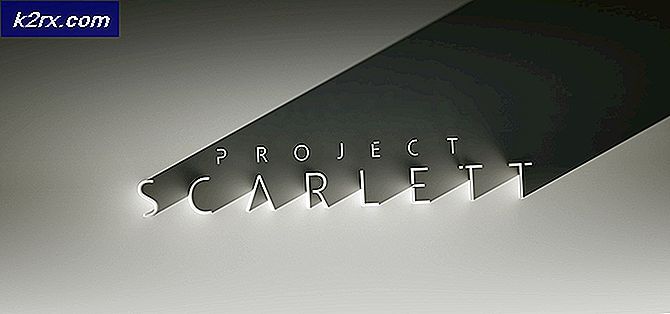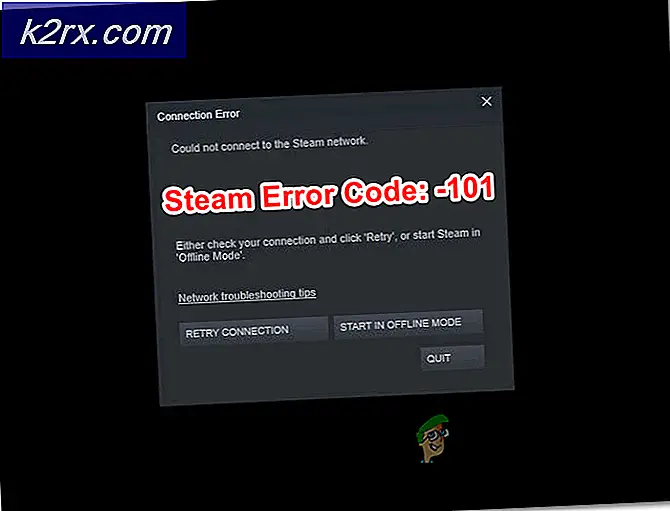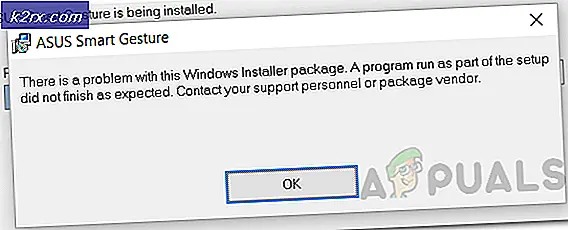Cài đặt Microsoft Office Picture Manager trong Office 2013
Theo mặc định, Microsoft Office Picture Manager không được bao gồm trong gói Office 2013. Tuy nhiên, bạn có thể tải xuống Microsoft Office Picture Manager 2010 và cài đặt nó bằng Office 2013. Nó hoạt động tốt.
Cũng có thể có Trình quản lý Ảnh từ phương tiện cài đặt văn phòng của Office 2007 hoặc 2010 nhưng điều này phụ thuộc vào giấy phép của bạn - vì vậy bạn sẽ cần phải kiểm tra giấy phép nếu điều này được cho phép và tuân thủ. Nếu bạn không chắc chắn liệu giấy phép của mình có tuân thủ để chọn nó từ phương tiện cài đặt hay không và cài đặt nó với phiên bản 2013 mới, thì tốt nhất là hãy kiểm tra với bộ phận Hỗ trợ Office. Bài viết này, có cách tiếp cận khác phù hợp.
Picture Manager là một thành phần của Sharepoint Designer 2010 và có thể được tải xuống từ các liên kết bên dưới. Lưu ý: Nó đi kèm với Sharepoint Designer 2010 chỉ, không phải với Sharepoint Designer 2013.
Microsoft SharePoint Designer 2010 (32 bit) Microsoft SharePoint Designer 2010 (64 bit)Bản sao từ giấy phép SP bên dưới:
1. CÀI ĐẶT VÀ SỬ DỤNG QUYỀN. Bạn có thể cài đặt và sử dụng bất kỳ số lượng bản sao của phần mềm trên thiết bị của bạn.
Điều quan trọng là bạn phải đọc kỹ toàn bộ thỏa thuận cấp phép và nếu có bất kỳ điều gì không rõ ràng, hãy tìm kiếm sự hỗ trợ từ Microsoft. Khi chấp nhận thỏa thuận cấp phép, bạn sẽ tuân thủ các điều khoản của giấy phép. Đọc ở đây
Khi bạn đã tải xuống đúng phiên bản của nhà thiết kế chia sẻ điểm, hãy chạy nó - nếu bạn tải xuống phiên bản không chính xác, bạn sẽ thấy lỗi như sau:
Nếu đó là phiên bản chính xác, thì bạn sẽ thấy lời nhắc thiết lập thông thường với nút Cài đặt trên đó.
Chọn Tùy chỉnh - sau đó, từ tab tùy chọn cài đặt và chọn không khả dụng cho cả ba khu vực chính.
Mẹo CHUYÊN NGHIỆP: Nếu vấn đề xảy ra với máy tính của bạn hoặc máy tính xách tay / máy tính xách tay, bạn nên thử sử dụng phần mềm Reimage Plus có thể quét các kho lưu trữ và thay thế các tệp bị hỏng và bị thiếu. Điều này làm việc trong hầu hết các trường hợp, nơi vấn đề được bắt nguồn do một tham nhũng hệ thống. Bạn có thể tải xuống Reimage Plus bằng cách nhấp vào đâyTiếp theo, mở rộng tùy chọn thứ ba, là Công cụ Office bằng cách nhấn dấu + và bạn sẽ thấy Trình quản lý Ảnh Microsoft Office. Đây là thành phần duy nhất mà chúng ta cần cài đặt từ gói thiết lập SharePoint Designer 2010. Chọn mũi tên thả xuống bên cạnh Office Picture Manager và chọn Run from My Computer. Dấu X màu đỏ sẽ biến mất.
Nhấn nút Install Now để hoàn tất cài đặt Picture Manager. OPM sẽ được thêm vào nhóm văn phòng cho Microsoft Office.
MS Office mới sẽ có một đoạn cắt ngắn để MOPM sẽ hoạt động hoàn hảo với Office 2013 của bạn.
Nếu bạn tìm thấy bài viết này giúp đỡ, viết một bình luận nói Cảm ơn bạn vì vậy tôi biết rằng nó làm việc.
Mẹo CHUYÊN NGHIỆP: Nếu vấn đề xảy ra với máy tính của bạn hoặc máy tính xách tay / máy tính xách tay, bạn nên thử sử dụng phần mềm Reimage Plus có thể quét các kho lưu trữ và thay thế các tệp bị hỏng và bị thiếu. Điều này làm việc trong hầu hết các trường hợp, nơi vấn đề được bắt nguồn do một tham nhũng hệ thống. Bạn có thể tải xuống Reimage Plus bằng cách nhấp vào đây